安装使用 apt-get install 安装OPENCV (Armbian系统)
时间:10-02
整理:3721RD
点击:
orangepi zero 这个板子性能不弱,所以和别的板子一样可以用来安装opencv,做些有趣的事!
给这些miniPC板子安装opencv一般有两种方式,一种是下载opencv对应版本的源码,如:板子是linux系统那就可以到官网下载linux版本的源码,如果你在电脑上编译这些源码,那就需要建立一个交叉编译的环境。当然你也在之间将这些源码放入到板子上编译,就不需要建立什么编译环境了,现在板子上安装各种依赖的库,配置一下Makefile文件就可以直接编译安装了,但是这个过程挺漫长的,编译需要花很长的时间,而且有可能遇到有些库不好安装的问题,比如我非常讨厌的FMPEG库,这个库我在香蕉派M3上安装了好几次,仍旧还没安装成功,接下来还会继续尝试。
我使用的armbian系统:
在orangePi zero上安装opencv的时候先更新一下软件:
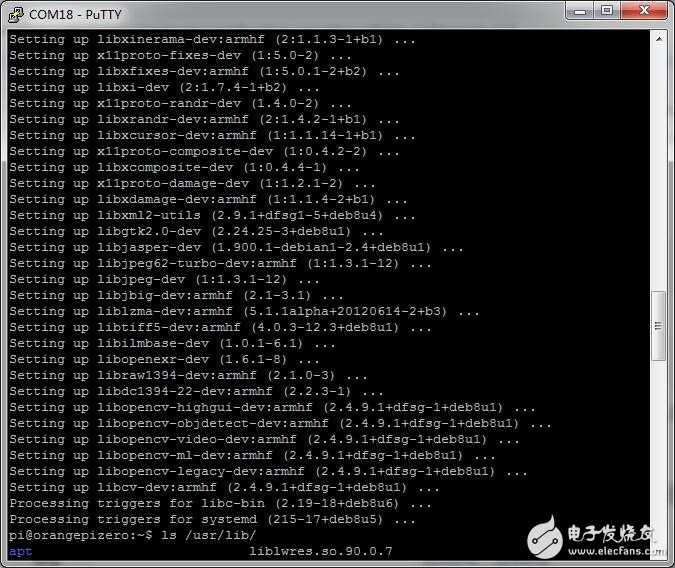
安装成功后可以在/usr/lib下看到多出来很多的库:

写个简单的例子测试一下是否可以使用opencv了,采用opencv将彩色的图片转换为灰度图:
test.cpp
为了编译方便写了一个Makefile文件:



给这些miniPC板子安装opencv一般有两种方式,一种是下载opencv对应版本的源码,如:板子是linux系统那就可以到官网下载linux版本的源码,如果你在电脑上编译这些源码,那就需要建立一个交叉编译的环境。当然你也在之间将这些源码放入到板子上编译,就不需要建立什么编译环境了,现在板子上安装各种依赖的库,配置一下Makefile文件就可以直接编译安装了,但是这个过程挺漫长的,编译需要花很长的时间,而且有可能遇到有些库不好安装的问题,比如我非常讨厌的FMPEG库,这个库我在香蕉派M3上安装了好几次,仍旧还没安装成功,接下来还会继续尝试。
我使用的armbian系统:
在orangePi zero上安装opencv的时候先更新一下软件:
- sudo apt-get install update
- sudo apt-get install libcv-dev
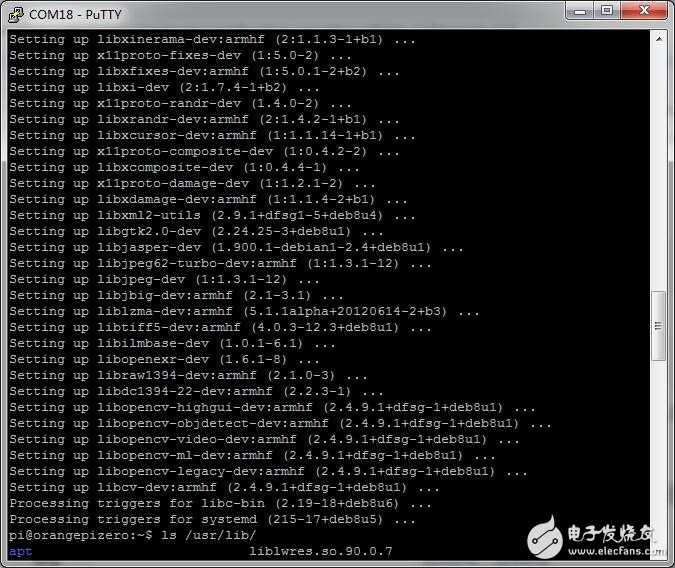
安装成功后可以在/usr/lib下看到多出来很多的库:

写个简单的例子测试一下是否可以使用opencv了,采用opencv将彩色的图片转换为灰度图:
test.cpp
- #include <opencv2/core/core.hpp>
- #include <opencv2/imgproc/imgproc.hpp>
- #include <opencv2/highgui/highgui.hpp>
- #include <iostream>
- using namespace cv;
- using namespace std;
- int main (int argc, char **argv)
- {
- Mat image, image_gray;
- image = imread(argv[1], CV_LOAD_IMAGE_COLOR );
- if (argc != 2 || !image.data) {
- cout << "No image data\n";
- return -1;
- }
-
- cvtColor(image, image_gray, CV_RGB2GRAY);
- imwrite("gray.jpg",image_gray);
- //namedWindow("image", CV_WINDOW_AUTOSIZE);
- //namedWindow("image gray", CV_WINDOW_AUTOSIZE);
-
- //imshow("image", image);
- //imshow("image gray", image_gray);
-
- //waitKey(0);
- return 0;
- }
为了编译方便写了一个Makefile文件:
- CC = g++
- TARGET = test
- SRCS = test.cpp
- OBJS = $(SRCS:.cpp=.o)
- DLIBS = -lopencv_core -lopencv_imgproc -lopencv_highgui
- $(TARGET):$(OBJS)
- $(CC) -o $@ $^ $(DLIBS)
- clean:
- rm -rf $(TARGET) $(OBJS)
- %.o:%.cpp
- $(CC) -o $@ -c [ DISCUZ_CODE_227 ]lt;



